A nyílt forráskódú repülési szimulátor fejlesztésének fő gondolata az, hogy helyrehozza a dolgokat, és olyan élményt nyújtson, amelyet más szimulátorok nem tudtak előállítani. A FlightGear átlépte a rendelkezésre álló szimulátorok tulajdonjogának akadályait, és megadta a használat függetlenségét és a bővíthetőséget.
A nyílt forráskódú fejlesztők a teljes terméket fejlesztik. Csúcsozzunk a FlightGear néhány figyelemre méltó tulajdonságára:
- Nyílt forráskódú; ezért a szimulátor összes szolgáltatása külön költség nélkül használható.
- A FlightGear natív támogatással érkezik a Linux disztribúciókhoz.
- Ez lehetővé teszi a kiterjesztésekkel a funkcionalitás növelését.
- Három különböző repülési dinamikát kínál: JSBSim, YASim és UIUC.
- A FlightGear több mint 20 000 valós idejű repülőtérrel érkezik.
- Részletes terep és ég modellek.
- Mérsékelt rendszereken jól működik.
- A FlightGear olyan funkcióval rendelkezik, amely lehetővé teszi a repülőgépek modellezését.
Ellenőrizzük, hogyan kell telepíteni a FlightGear-t az Ubuntura.
A FlightGear telepítése az Ubuntu 20-ra.04 (LTS) és 20.10 az Ubuntu Software Center használatával:
Az első módszer a FlightGear szimulátor telepítésére az Ubuntu saját szoftverközpontjának használatával. Nyissa meg a szoftverközpontot az alkalmazásokból:
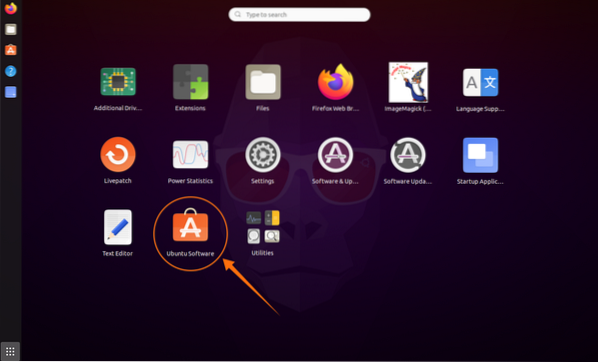
Kattintson a keresés ikonra, és keresse meg a „FlightGear” elemet:
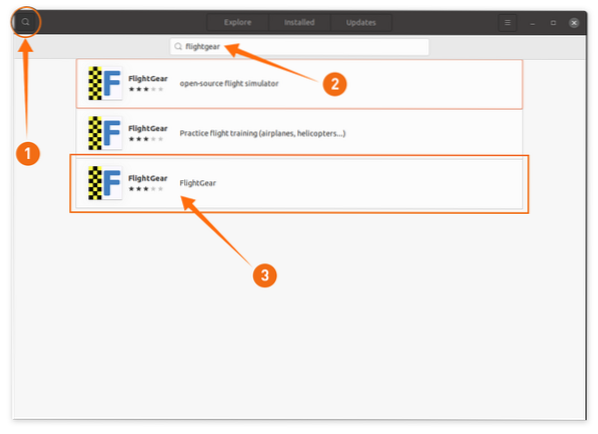
Nyissa meg és kattintson a „Telepítés” gombra a FlightGear letöltéséhez és telepítéséhez:
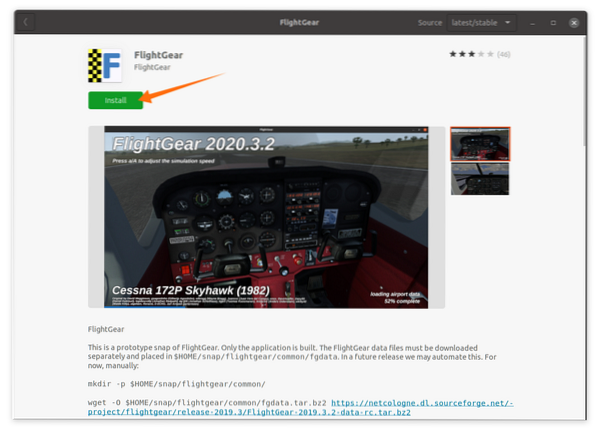
A letöltés és a telepítés befejezése után a FlightGear megtekinthető az alkalmazásokban:
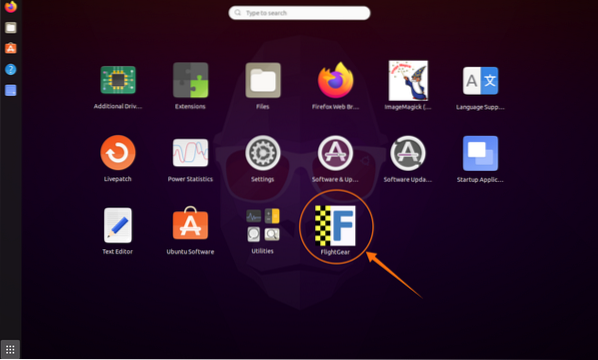
A FlightGear telepítése az Ubuntu 20-ra.04 (LTS) és 20.10 a terminál használatával:
A FlightGear telepítésének második módja a terminál. Először használja az alább említett parancsot a tárház hozzáadásához:
$ sudo add-apt-repository ppa: saiarcot895 / flightgear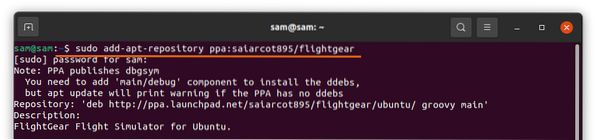
Frissítse a csomaglistát az alábbiak használatával:
$ sudo apt frissítésMost pedig telepítse a FlightGear alkalmazást a következő paranccsal:
$ sudo apt telepítse a repülőgépetA FlightGear a „Snap” használatával is telepíthető, hajtsa végre a parancsot:
$ sudo snap install repülőgép
A FlightGear eltávolítása az Ubuntu 20-ból.04 (LTS) és 20.10:
Ha a FlightGear szoftvert a Software Center használatával telepítette, akkor nyissa meg a Software Center alkalmazást, kattintson a „Telepített” fülre, majd az „Eltávolítás” gombra a FlightGear törléséhez az eszközről.
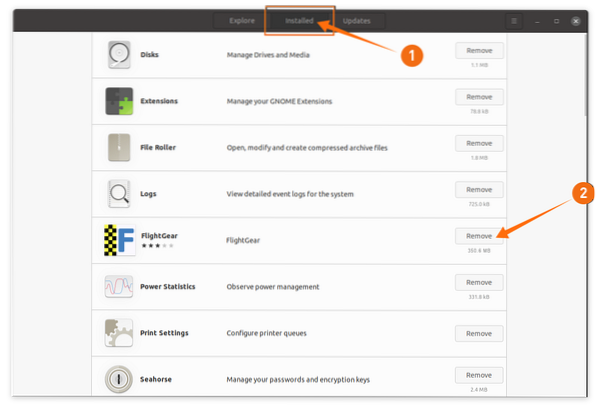
Ha a terminál használatával van telepítve, akkor használja:
$ sudo apt távolítsa el a repülőgépet
Ha pedig a FlightGear alkalmazást snap használatával telepítik, akkor az alább említett paranccsal törölheti azt az eszközről:
$ sudo snap távolítsa el a repülőgépet
Következtetés:
A FlightGear az egyik legjobb repülési szimulátor, egy teljes funkcionalitású és nyílt forráskódú szimulátor, amelyet világszerte sok fejlesztő irányít. Minden funkciójával ingyenes, és nincs korlátozás. Ez az útmutató arról szólt, hogy a FlightGear felszerelést különféle módszerekkel telepítsék, majd töröljék az eszközről.
 Phenquestions
Phenquestions


